SNMP configuration/hu: Difference between revisions
(Created page with '{{Languages|Object permissions}} ''Előző fejezet-> Felhasználói jogosultságok / Következő fejezet-> [[Algorex LAN communication/hu|Algorex LAN kom…') |
|||
| (19 intermediate revisions by the same user not shown) | |||
| Line 1: | Line 1: | ||
{{Languages| | {{Languages|SNMP configuration}} | ||
''Előző fejezet-> [[ | ''Előző fejezet-> [[CCTV configuration/hu|CCTV konfigurálás]]'' | ||
__TOC__ | __TOC__ | ||
==Adatpont hozzáadása SNMP szerverhez== | |||
[[Image:Snmp_add_object_hu.png|left|frame]] Az adatpont kiválasztása után jobb egérgomb megnyomásával megjelenik a felugró menü. A "Hozzáadás a SMNP szerverhez" opciót kiválasztva az adatpontot regisztráljuk a szervernél. Többszörös kiválasztásra is lehetőség van a Ctrl gomb megnyomásával. | |||
== | |||
[[Image: | |||
<br style="clear: both" /> | <br style="clear: both" /> | ||
== | ==A kiszolgált adatok formátuma== | ||
[[Image: | A szerver által visszaküldött szöveg tartalmazza az adatpont státuszait, ha van neki státusza egyáltalán és az alatta lévő adatpontok(beleértve saját magát is) legmagasabb státuszának a kategoriáját. | ||
<br style="clear: both" /> | |||
==Adatpont eltávolitása SNMP szerverről== | |||
[[Image:Snmp_remove_object_hu.png|left|frame]] Az adatpont kiválasztása után jobb egérgomb megnyomásával megjelenik a felugró menü. Az "Eltávolítás a SMNP szerverről" opciót kiválasztva az adatpontot töröljük a szerverről. Többszörös kiválasztásra is lehetőség van a Ctrl gomb megnyomásával. | |||
<br style="clear: both" /> | |||
== | ==MIB fájl generálása== | ||
[[Image: | [[Image:Snmp_mib_gen1_hu.png|left|frame]] Az adatpontok kiválasztása után generálni kell a MIB fájlt. Ezt a főmenü "MIB fájl generálása" opciója kiválasztásával kezdeményezhetjük. | ||
<br style="clear: both" /> | |||
[[Image:Snmp_mib_gen2_hu.png|left|frame]] A felugró ablakon ki kell választani a könytárat ahová szeretnénk menteni és be kell írni az exportált fájl nevét ".mib" végződéssel. A MIB fájl létrejönn ha a felhasnálónak van írási jogosultsága a megadott könyvtárra. | |||
[[Image: | |||
<br style="clear: both" /> | <br style="clear: both" /> | ||
== | ==MIB fájl struktúrája== | ||
[[Image: | [[Image:Snmp_hierarchy.png|left|frame]] A generált hierarchia gyökere(siwena) az enterprices csomópont alatt helyezkedik el az OID hierarchiában(1.3.6.1.4.1.5000 OID-vel). Az SNMP hierarchia egy csonkított fája az adatpontok hierarchiájának. A konténer menedzselt objektumoknak egy speciális reprezentációjuk van aminek neve "node_"-ral kezdődik és a konténer nevével végződik. A menedzselt objektumok láthatósága read-only, a nem menedzselt objektumok láthatósága not accessible. | ||
<br style="clear: both" /> | <br style="clear: both" /> | ||
==MIB objektum reprezentációja== | |||
[[Image:Snmp_object_type2.png|left|frame]] A menedzselt objektumok reprezentációjának típusa OBJECT-TYPE amit a RFC1212 definiál. A tartalom típusa OCTET STRING amit a RFC3641 definiál. | |||
<br style="clear: both" /> | |||
''Előző fejezet-> [[Datapoint treatment/hu|Adatpont treatmentek]] / Következő fejezet-> [[User permissions/hu|Felhasználói jogosultságok]]'' | |||
==SNMP ikon elrejtése minden felhasználónál== | |||
[[Image:Snmp_hide_icons_for_all_users_1_hu.png|left|frame]] Az adatpont hierarchiában a Megjelenítés beállítása ikonra kattintva... | |||
<br style="clear: both" /> | |||
[[Image:Snmp_hide_icons_for_all_users_2_hu.png|left|frame]] az SNMP ikon mutatása checkbox kipipálásával lehet mejeleníteni az ikonokot. | |||
<br style="clear: both" /> | |||
==SNMP ikon elrejtése az aktuális felhasználónál== | |||
[[Image:Snmp_hide_icons_for_current_user_1_hu.png|left|frame]] Az adatpont hierarchiában a Beállítások mutatása/elrejtése ikonra kattintva... | |||
<br style="clear: both" /> | |||
[[Image:Snmp_hide_icons_for_current_user_2_hu.png|left|frame]] SNMP menedzselt objektumok megjelenítése felíratú checkbox-ra kattintva elrejthetők/megjeleníthetők at SNMP ikonok | |||
<br style="clear: both" /> | |||
''Előző fejezet-> [[ | ''Előző fejezet-> [[CCTV configuration/hu|CCTV konfigurálás]]'' | ||
[[Category:Commissioning]] | [[Category:Commissioning]] | ||
Latest revision as of 10:16, 10 January 2015
| Language: | English • magyar |
|---|
Előző fejezet-> CCTV konfigurálás
Adatpont hozzáadása SNMP szerverhez

Az adatpont kiválasztása után jobb egérgomb megnyomásával megjelenik a felugró menü. A "Hozzáadás a SMNP szerverhez" opciót kiválasztva az adatpontot regisztráljuk a szervernél. Többszörös kiválasztásra is lehetőség van a Ctrl gomb megnyomásával.
A kiszolgált adatok formátuma
A szerver által visszaküldött szöveg tartalmazza az adatpont státuszait, ha van neki státusza egyáltalán és az alatta lévő adatpontok(beleértve saját magát is) legmagasabb státuszának a kategoriáját.
Adatpont eltávolitása SNMP szerverről

Az adatpont kiválasztása után jobb egérgomb megnyomásával megjelenik a felugró menü. Az "Eltávolítás a SMNP szerverről" opciót kiválasztva az adatpontot töröljük a szerverről. Többszörös kiválasztásra is lehetőség van a Ctrl gomb megnyomásával.
MIB fájl generálása

Az adatpontok kiválasztása után generálni kell a MIB fájlt. Ezt a főmenü "MIB fájl generálása" opciója kiválasztásával kezdeményezhetjük.

A felugró ablakon ki kell választani a könytárat ahová szeretnénk menteni és be kell írni az exportált fájl nevét ".mib" végződéssel. A MIB fájl létrejönn ha a felhasnálónak van írási jogosultsága a megadott könyvtárra.
MIB fájl struktúrája
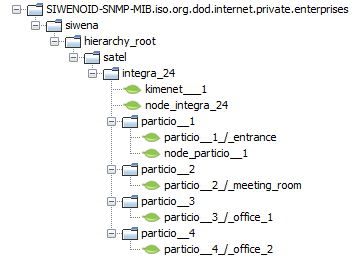
A generált hierarchia gyökere(siwena) az enterprices csomópont alatt helyezkedik el az OID hierarchiában(1.3.6.1.4.1.5000 OID-vel). Az SNMP hierarchia egy csonkított fája az adatpontok hierarchiájának. A konténer menedzselt objektumoknak egy speciális reprezentációjuk van aminek neve "node_"-ral kezdődik és a konténer nevével végződik. A menedzselt objektumok láthatósága read-only, a nem menedzselt objektumok láthatósága not accessible.
MIB objektum reprezentációja
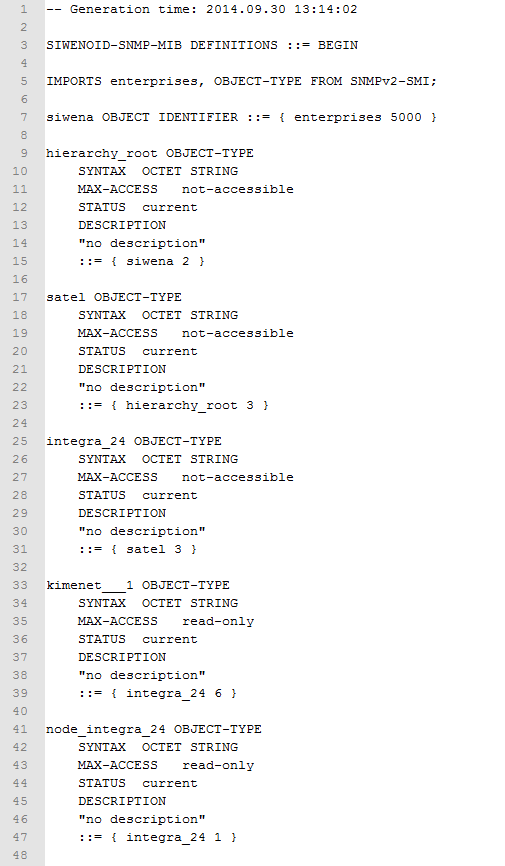
A menedzselt objektumok reprezentációjának típusa OBJECT-TYPE amit a RFC1212 definiál. A tartalom típusa OCTET STRING amit a RFC3641 definiál.
Előző fejezet-> Adatpont treatmentek / Következő fejezet-> Felhasználói jogosultságok
SNMP ikon elrejtése minden felhasználónál

Az adatpont hierarchiában a Megjelenítés beállítása ikonra kattintva...

az SNMP ikon mutatása checkbox kipipálásával lehet mejeleníteni az ikonokot.
SNMP ikon elrejtése az aktuális felhasználónál

Az adatpont hierarchiában a Beállítások mutatása/elrejtése ikonra kattintva...

SNMP menedzselt objektumok megjelenítése felíratú checkbox-ra kattintva elrejthetők/megjeleníthetők at SNMP ikonok
Előző fejezet-> CCTV konfigurálás